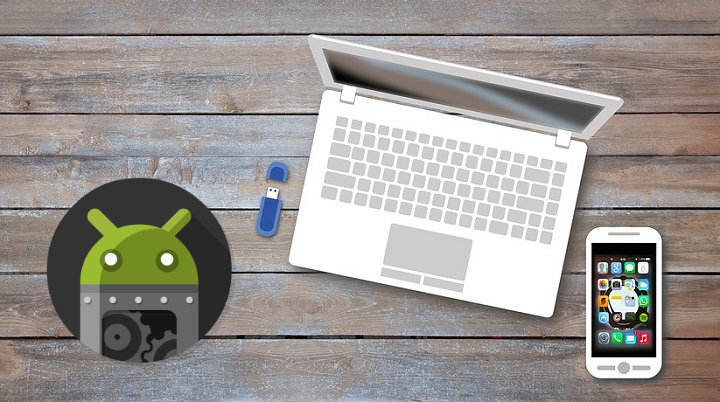Ako imate zajednički računar i mislite da brisanjem istorije možete eliminisati sve tragove stranica koje ste posetili, pravite grešku. Čak i ako koristimo anonimni režim koje nudi većina veb pretraživača, istina je da uvek postoji rupa u kojoj se beleže sve te „privatne” posete, a to je DNS keš memorija.
Šta je tačno DNS keš?
Kada upišemo ime veb stranice u adresnu traku pretraživača, ono ide na DNS server koji smo konfigurisali u našem uređaju da zna kojoj IP adresi odgovara i učita sadržaj stranice. Stoga, kada kasnije pokušamo da pristupimo istoj lokaciji, naš pretraživač konsultuje DNS keš, i ako je na listi, rešava adresu bez potrebe da konsultuje IP adresu na serveru.
Ovo je prilično pametan trik koji nam omogućava da se krećemo i učitavamo stranice mnogo brže, pored slanja e-pošte i obavljanja drugih vrsta radnji putem Interneta. Smešna stvar u svemu ovome je da je DNS keš ne pravi razliku između različitih tipova navigacije, i beleži sve: i normalne kartice i one koje rade u „inkognito režimu“.
Kako videti veb lokacije koje smo posetili u anonimnom režimu iz DNS keša
Pošto je DNS potpuno nezavisan od pretraživača koji koristimo, ovo je trik koji možemo primeniti i za veb-sajtove posećene u Chrome, kao što je Firefox, Edge, Opera ili bilo koji drugi pregledač.
Da bismo konsultovali listu stranica registrovanih u DNS kešu, sve što treba da uradimo je da izvršimo komandu iz MS-DOS ili Powershell prozora na računaru.
- Otvaramo MS-DOS prozor u Windows-u ukucavanjem komande "cmd„U Cortaninom pretraživaču. Ako imamo stariju verziju operativnog sistema Windows, ovu istu komandu možemo da unesemo i sa „Start -> Run”.
- Prozori terminala se obično otvaraju do putanje na kojoj se nalazi aktivni korisnički profil, kao što je "C: \ Korisnici \ Korisničko_ime”. Prva stvar koju ćemo uraditi je smestimo se za sto, kucanjem komande "cd desktop”.

- Zatim pišemo komandu "ipconfig / displaydns> historialdns.txt”. Ovo će dovesti do toga da sistem izbacuje svu DNS keširanu istoriju u tekstualnu datoteku pod nazivom „historialdns.txt“.

Sada moramo samo da odemo na radnu površinu i otvorimo tekstualnu datoteku koja je upravo kreirana. Videćemo kako se lista pojavljuje sa sve veb stranice i usluge koje smo posetili nedavno, uključujući i one „privatne“ veb lokacije koje su učitane u anonimnom režimu.

Napomena: Takođe možemo videti sadržaj DNS keša direktno iz MS-DOS prozora tako što ćemo ukucati komandu "ipconfig / displaydns”. Međutim, keš obično uključuje veliki broj unosa i u mnogim slučajevima je nepraktično konsultovati, tako da lično smatram da je mnogo udobnije izbaciti ga u TXT datoteku.
Kako isprazniti DNS keš
Ako smo zabrinuti da bi nas neko mogao špijunirati ovom metodom, uvek možemo da obrišemo DNS keš memoriju. Da biste to uradili, samo otvorite novi MS-DOS prozor i izvršite komandu "ipconfig / flushdns”.

Uopšteno govoreći, preporučuje se da s vremena na vreme očistite DNS keš memoriju i iz bezbednosnih i iz razloga privatnosti. Međutim, to nam takođe može pomoći da rešimo tehničke probleme, u slučaju da se stranica ne učita pravilno ili prikaže bilo kakve DNS greške.
Ako smo korisnici Android-a, iako ne možemo da vidimo sadržaj keša DNS rezolucije, možemo ga jednostavno isprazniti isključite telefon na najmanje minut i ponovo uključite uređaj.
Имаш Telegram instaliran? Primite najbolji post svakog dana naš kanal. Ili, ako želite, saznajte sve od naših Фацебоок страница.